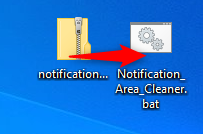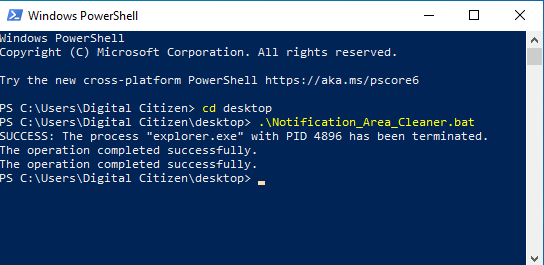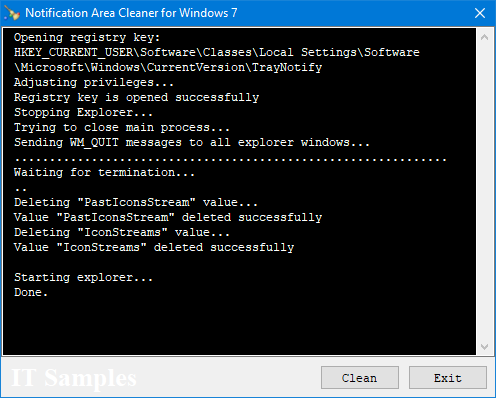Trebuie să eliminați pictogramele învechite din zona de notificare din bara de activități Windows? Vedeți pictograme pentru aplicațiile care nu mai sunt instalate și doriți să scăpați de ele? Deși puteți face acest lucru cu aplicații dedicate, un truc simplu este să eliminați două valori de registry și apoi să reporniți procesul explorer.exe în Windows. Iată două metode de curățare a pictogramelor afișate în zona de notificare, pe computerul tău Windows:
Cuprins
- Problema: prea multe pictograme în zona de notificare
- Soluția 1: Descărcați, extrageți și rulați dispozitivul nostru de curățare a cache a pictogramelor din zona de notificare
- Soluția 2: Descărcați, extrageți și rulați Notification Area Cleaner pentru Windows 7
- Pictogramele din zona de notificare sunt acum șterse. Ce urmeaza?
- Ce agent de curățare a zonei de notificare preferați?
NOTĂ: Acest ghid se aplică tuturor versiunilor de Windows, de la Windows 7 la Windows 10.
Problema: prea multe pictograme în zona de notificare
După ce folosești Windows o perioadă, instalezi și dezinstalezi aplicații , ajungi să apară o listă lungă de pictograme în zona de notificare, pe bara de activități. Uită-te la captura de ecran de mai jos. Prea multe icoane, nu?

Pictograme din zona de notificări din Windows
O modalitate de a scăpa de ele este să dezinstalați aplicațiile pe care nu le utilizați. Cu toate acestea, este posibil să fi eliminat unele dintre aceste aplicații, dar pictogramele lor sunt încă afișate. Ce faci pentru a remedia această problemă?
Soluția 1: Descărcați, extrageți și rulați dispozitivul nostru de curățare a cache a pictogramelor din zona de notificare
Descărcați notificarea_area_cleaner.zip . Extrageți arhiva și în interior găsiți fișierul Notification_Area_Cleaner.bat . Dacă nu știți cum, citiți: Cum să dezarhivați un fișier în Windows (cu instrumente încorporate) .
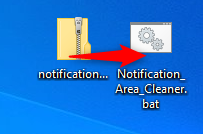
Extrageți programul de curățare a zonei de notificare
Pentru a curăța memoria cache pentru zona de notificare și a reporni explorer.exe , faceți dublu clic sau atingeți de două ori pe Notification_Area_Cleaner.bat . Windows vă poate avertiza că editorul nu a putut fi verificat. Nu vă faceți griji! Esti in siguranta. În caseta de dialog de avertizare de securitate, faceți clic pe Executare .
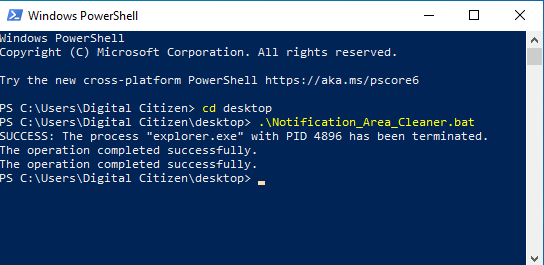
Rularea programului de curățare a zonei de notificare
Pentru o scurtă perioadă, bara de activități și pictogramele de pe desktop vor dispărea. Procesul explorer.exe repornește și memoria cache a pictogramelor zonei de notificare este șters. După câteva secunde, totul revine la normal.
NOTĂ: Unele soluții de securitate vă pot avertiza sau vă pot împiedica să rulați fișierul nostru batch. Nu distribuim programe malware. Acest fișier face ceea ce spunem noi că face. Cu toate acestea, nici nu putem oferi nicio garanție. Pentru a confirma că nu distribuim programe malware, puteți verifica singur fișierul nostru ZIP, folosind VirusTotal.com .
Soluția 2: Descărcați, extrageți și rulați Notification Area Cleaner pentru Windows 7
O altă soluție este să descărcați Notification Area Cleaner pentru Windows 7 . Deși această aplicație a fost creată pentru Windows 7, funcționează la fel de bine în Windows 10. Descărcați versiunea dorită (32 de biți sau 64 de biți), extrageți conținutul arhivei și rulați fișierul NotificationsCleaner.exe . Când apăsați butonul Curățare , pictogramele din zona de notificare sunt resetate în câteva secunde.
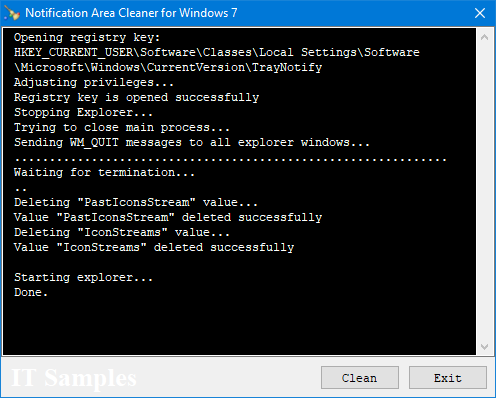
Notification Area Cleaner pentru Windows 7
La fel ca soluția noastră, și această aplicație este furnizată „ca atare”, fără nicio garanție.
Pictogramele din zona de notificare sunt acum șterse. Ce urmeaza?
După ce ați folosit oricare dintre cele două soluții pe care vi le-am oferit, pictogramele din zona de notificare s-au curățat și le vedeți doar pe cele încărcate implicit, de Windows, ca în captura de ecran de mai jos.

Pictogramele implicite din zona de notificare din Windows
Noile aplicații pe care le instalați își pot seta pictogramele să fie afișate în zona de notificare. De asemenea, puteți reveni la configurarea pictogramelor afișate în zona de notificare, utilizând aceste ghiduri:
Ce agent de curățare a zonei de notificare preferați?
Ambele soluții fac același lucru. Încercați-le și spuneți-ne care vă place. Dacă cunoașteți alte instrumente ușor de utilizat pentru curățarea pictogramelor zonei de notificare, comentați mai jos și împărtășiți-le cu noi.